Как узнать название ноутбука в Windows 10 и определить его модель?
В этой статье вы узнаете несколько простых способов, которые помогут вам определить название и модель вашего ноутбука в операционной системе Windows Независимо от того, нужно ли вам это для обновления драйверов, покупки совместимых аксессуаров или решения проблемы с оборудованием, эти советы пригодятся каждому пользователю.
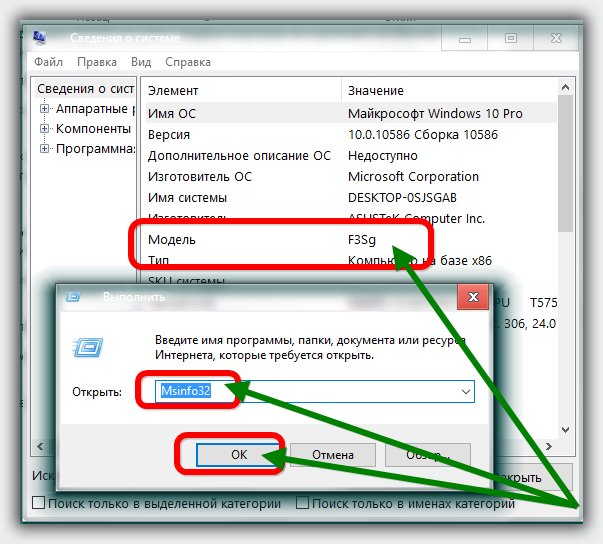
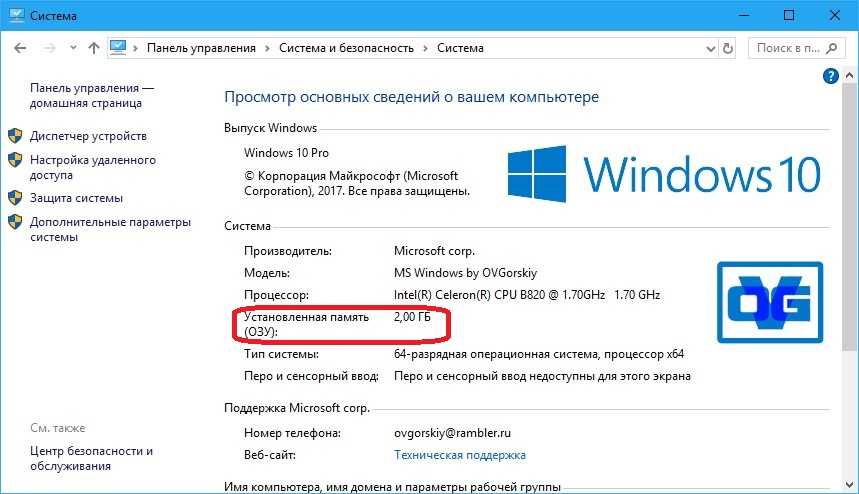

Проверьте наклейку на корпусе ноутбука: на многих моделях ноутбуков название и модель указаны на наклейке, расположенной снизу или на боковой стороне корпуса.
как узнать модель ноутбука

Откройте Диспетчер устройств: используйте сочетание клавиш Win + X, чтобы открыть контекстное меню Пуск и выберите Диспетчер устройств. В списке устройств найдите категорию Компьютеры или Системные устройства, где вы сможете увидеть название и модель вашего ноутбука.
Как отличить пиратскую Windows от лицензионной - Два клика

Воспользуйтесь командой systeminfo в командной строке: откройте командную строку, нажав Win + R и введя cmd. Затем введите команду systeminfo и нажмите Enter. В выводе найдите строку Системное название или Составной идентификатор, где будет указано название и модель вашего ноутбука.
Как узнать модель ноутбука #shorts
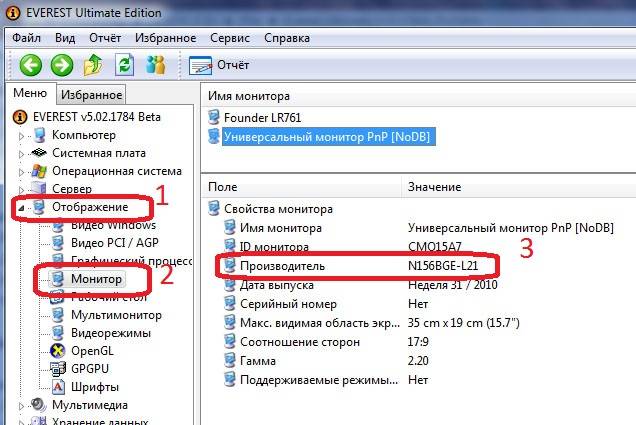
Используйте программу CPU-Z: загрузите и установите программу CPU-Z, которая предоставляет подробную информацию о аппаратном обеспечении компьютера. В программе вы сможете найти название и модель вашего ноутбука в разделе Mainboard или Материнская плата.
Как узнать модель ноутбука #shorts
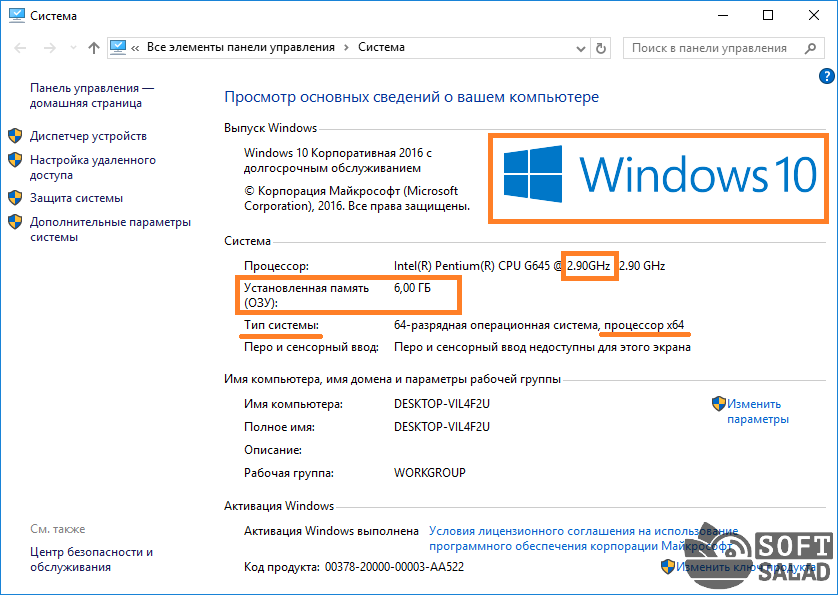
Проверьте информацию в BIOS: перезагрузите ноутбук и нажмите нужную клавишу (обычно это F2 или Del) для входа в BIOS. В разделе System Information или Информация о системе вы сможете найти название и модель вашего ноутбука.
Как узнать модель ноутбука (3 способа)
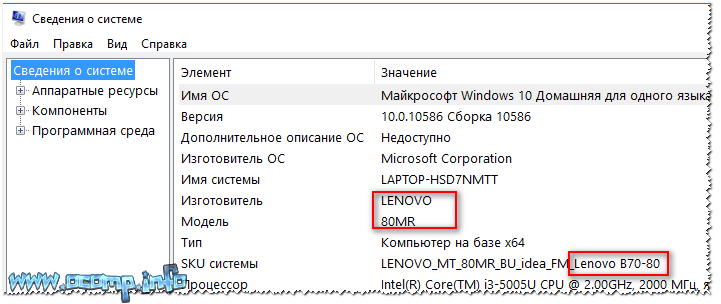

Обратитесь к руководству пользователя: найдите руководство пользователя для вашего ноутбука, которое обычно поставляется вместе с устройством. В нем вы сможете найти всю необходимую информацию о названии и модели ноутбука.
15 горячих клавиш, о которых вы не догадываетесь
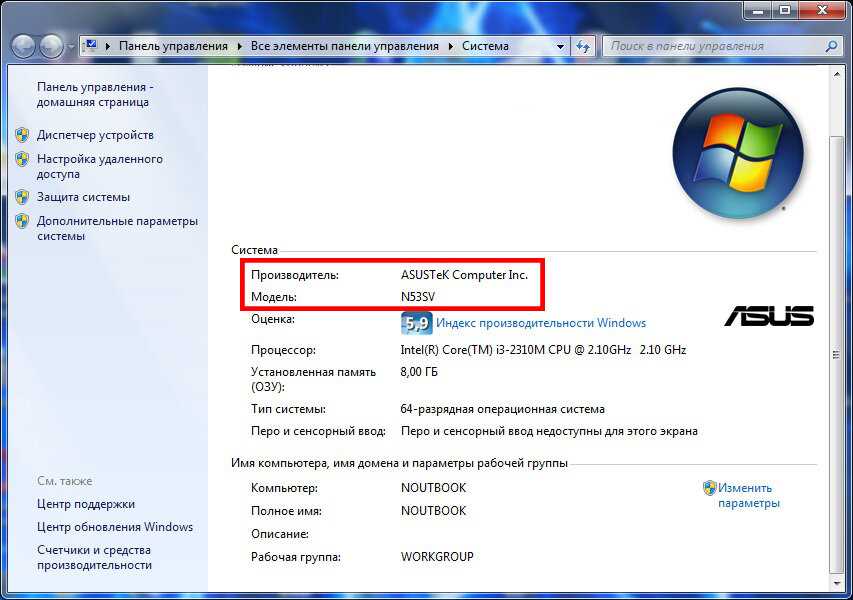
Воспользуйтесь программой Speccy: загрузите и установите программу Speccy, которая анализирует аппаратное и программное обеспечение компьютера. В программе вы сможете найти название и модель вашего ноутбука в разделе Основная плата или Материнская плата.
Как узнать номер модели своего ноутбука HP
Проверьте информацию о системе в Панели управления: откройте Панель управления, выберите Система и безопасность и затем Система. В разделе Общие сведения о компьютере вы сможете увидеть название и модель вашего ноутбука.
32 Секретные Комбинации Для Вашей Клавиатуры
Как узнать модель ноутбука #shorts
Воспользуйтесь программой SIW: загрузите и установите программу SIW (System Information for Windows), которая предоставляет подробную информацию о системе и аппаратном обеспечении компьютера. В программе вы сможете найти название и модель вашего ноутбука в разделе Motherboard или Материнская плата.
TOP-5 качественных, но недорогих ноутбуков 2023 г.

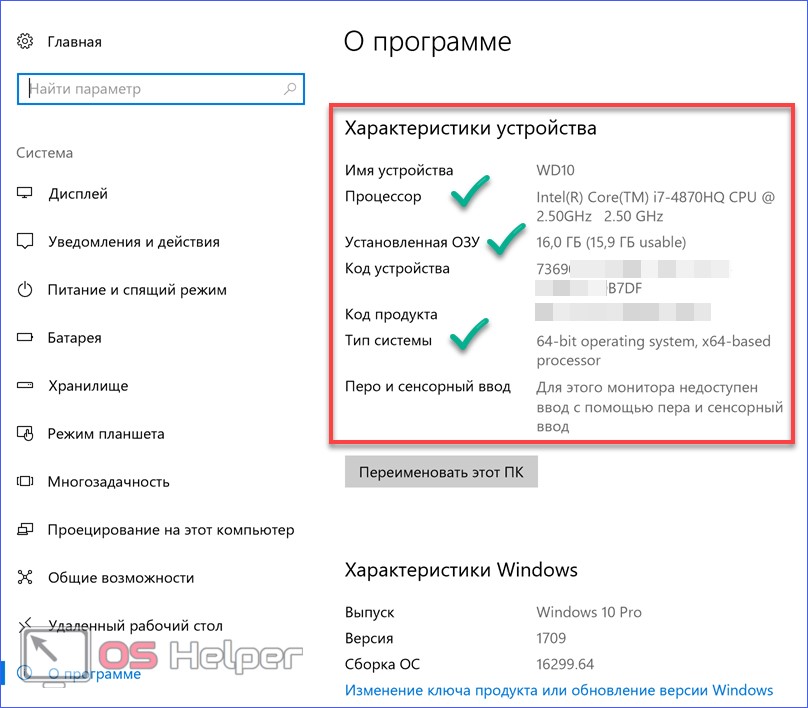
Проконсультируйтесь с производителем: если все остальные способы не помогли вам найти название и модель ноутбука, обратитесь к производителю устройства. На официальном сайте или в технической поддержке вы сможете получить необходимую информацию.